Iklan
 Ketika Anda ditandai dalam sebuah foto, tag tersebut tidak hanya mengungkapkan bahwa Anda ada di dalam foto, tag itu juga terhubung ke profil Facebook Anda dan, jika dilakukan dengan baik, diposisikan di wajah Anda. Ini berarti setiap orang yang memiliki akses ke foto dapat melihat siapa Anda dan belajar lebih banyak tentang Anda melalui profil Anda. Ini bisa menyenangkan, tetapi juga menimbulkan masalah privasi.
Ketika Anda ditandai dalam sebuah foto, tag tersebut tidak hanya mengungkapkan bahwa Anda ada di dalam foto, tag itu juga terhubung ke profil Facebook Anda dan, jika dilakukan dengan baik, diposisikan di wajah Anda. Ini berarti setiap orang yang memiliki akses ke foto dapat melihat siapa Anda dan belajar lebih banyak tentang Anda melalui profil Anda. Ini bisa menyenangkan, tetapi juga menimbulkan masalah privasi.
Artikel ini memberikan ikhtisar tentang siapa yang dapat menandai apa dan bagaimana Anda dapat mengontrol tag untuk menjaga privasi Anda. Masalah dengan pemberian tag Facebook dirangkum dalam artikel opini ini - Facebook Benar-Benar Membutuhkan Lebih Banyak Kontrol Privasi yang Canggih Facebook Benar-Benar Membutuhkan Lebih Banyak Kontrol Privasi yang Canggih [Opini]Facebook telah mendapat tekanan dalam beberapa tahun terakhir dari semua sudut untuk membuat opsi privasi lebih sederhana dan cepat untuk diubah. Mereka sebenarnya melakukan cukup baik dalam hal ini, mengingat betapa rumitnya sistem privasi Facebook ... Baca lebih banyak
. Facebook menawarkan yang komprehensif Panduan Pemberian Tag yang menjelaskan semua opsi secara terperinci.1. Anda Dapat Menandai Foto Siapa Saja & Sebaliknya
Tag dapat membantu menambahkan kedalaman dan informasi ke foto. Misalnya Anda dapat menandai orang-orang yang ada di foto atau Anda dapat menambahkan komentar atau bahkan membagikan di mana foto itu diambil dengan menambahkan tag tempat. Anda tidak hanya dapat menandai foto Anda sendiri, Anda juga dapat menandai foto orang lain. Tergantung pada pengaturan privasi mereka, tag akan diterbitkan secara otomatis atau ditinjau. Bagaimanapun, nama Anda akan dikaitkan dengan tag yang Anda tambahkan.
Untuk menambahkan tag, buka foto, arahkan mouse Anda di atasnya, dan klik Tandai Foto pilihan di bagian bawah. Kemudian klik ke dalam gambar dan mulai mengetik. Nama teman Anda akan muncul lebih dulu dan dengan sedikit waktu tunda akan muncul dalam daftar. Pilih item yang diinginkan atau tekan enter untuk menambahkan apa yang Anda ketikkan sebagai tag. Setelah selesai, klik Dilakukan Tagging di dasar.
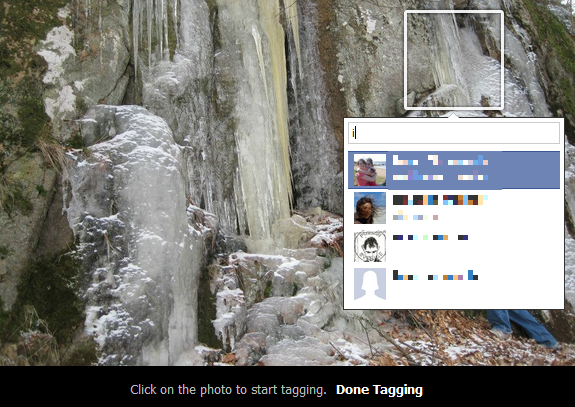
Perhatikan bahwa jika Anda memberi tag pada teman, mereka akan menerima pemberitahuan dan foto Anda akan ditampilkan di dinding mereka, kecuali mereka menonaktifkan fitur ini. Saat Anda memberi tag pada orang yang bukan teman Anda (dan sebaliknya), mereka akan diminta untuk meninjau tag tersebut.
2. Siapa Saja Dapat Memberi Tag Anda Dalam Foto
Demikian juga, siapa pun dapat memberi tag Anda di foto mereka. Ketika teman-teman memberi tag Anda, pengaturan default adalah bahwa tag ditambahkan dan diterbitkan secara otomatis, tanpa Anda memiliki pilihan untuk memeriksanya terlebih dahulu. Foto juga akan muncul di dinding Anda dan tergantung pada pengaturan privasi Anda, orang akan dapat melihatnya.
Untuk mengontrol apa yang terjadi ketika Anda atau konten Anda ditandai, buka Pengaturan Privasi dan klik Edit Pengaturan di samping Timeline dan Tagging. Di sini Anda dapat menghidupkan Tinjau posting yang menandai teman Anda sebelum mereka muncul di timeline Anda dan Tinjau tag yang ditambahkan teman ke pos Anda sendiri di Facebook. Ini berarti bahwa setiap kali nama Anda ditambahkan ke foto atau setiap kali teman menandai foto Anda, Anda akan diminta untuk meninjau tag dan dapat memutuskan untuk menyetujui atau menolaknya.
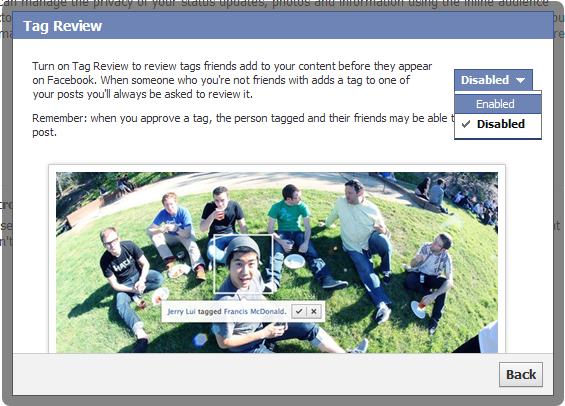
Apalagi Anda bisa mengendalikan Siapa yang melihat saran tag ketika foto yang terlihat seperti Anda diunggah. Ini adalah kuncinya karena Facebook memiliki perangkat lunak pengenal wajah yang kuat yang akan mengenali Anda dalam foto baru berdasarkan foto lama tempat Anda ditandai. Jika Anda tidak ingin diberi tag secara otomatis, atur ini ke siapa-siapa.
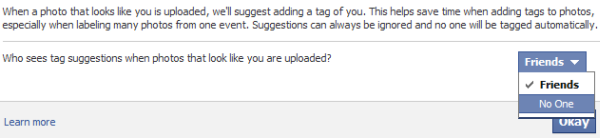
Omong-omong, Anda dapat menghindari pengenalan wajah jika Anda khawatir tentang privasi Bagaimana Pencarian Pengenalan Wajah Menghancurkan Privasi AndaApakah pengenalan wajah benar-benar bagian dari keadaan pengawasan dan bentuk penindasan dan kontrol? Atau lebih bermanfaat dari itu? Baca lebih banyak dengan meminta teman Anda untuk tidak menandai wajah Anda. Sebagai gantinya mereka dapat menandai Anda di atas kepala Anda atau di tubuh Anda.
3. Anda Dapat Menghapus Tag Anda Di Mana Saja
Anda dapat menghapus semua tag dari foto Anda sendiri dan Anda dapat menghapus tag Anda sendiri ketika orang-orang menandai foto mereka dengan tag Anda. Untuk menghapus tag yang Anda buat, cukup buka foto yang dipermasalahkan, arahkan kursor ke tag yang Anda buat di daftar tag di sebelah kanan, dan pilih Hapus tanda.
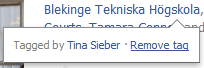
Untuk menghapus tag (nama) Anda dari foto, buka foto masing-masing, arahkan kursor dengan mouse, klik Pilihan di bagian bawah, dan pilih Laporkan / Hapus Tag. Periksa opsi untuk menghapus tag yang dibuat oleh teman Anda dan klik Terus. Pada halaman berikut Anda dapat meminta agar tag dihapus, foto diambil, atau Anda bahkan dapat memblokir teman Anda. Bacalah opsi dengan cermat sebelum membuat keputusan.
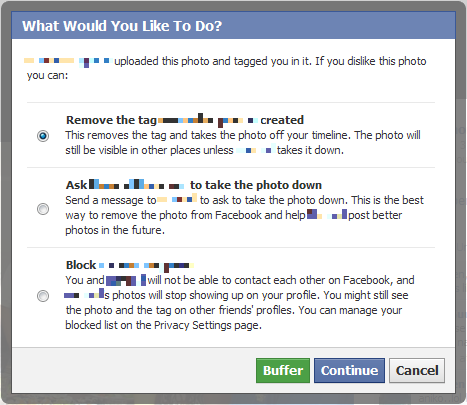
Meskipun ditandai dalam foto disertai dengan masalah privasi, ini juga dapat mempermudah Anda. Misalnya kamu bisa Unduh Semua Foto Facebook Dengan Tag Anda Cara Mengunduh Semua Foto Facebook Dengan Tag Anda Baca lebih banyak atau kamu bisa Tandai Teman Anda dalam Beberapa Cara Keren 5 Cara Keren Untuk Menandai Teman Anda Di Facebook Baca lebih banyak .
Untuk tips dan trik lainnya seputar privasi Facebook Anda, lihat artikel yang lebih singkat ini ROUNDUP: 5 Kiat Privasi Facebook Penting yang Harus Diketahui ROUNDUP: 5 Kiat Privasi Facebook Penting yang Harus DiketahuiMakeUseOf telah menerbitkan banyak artikel tentang pengaturan privasi dan keamanan Facebook. Facebook terus memperbarui dan mengubah pengaturan dan opsi privasi. Untuk posting ini saya telah mengunjungi kembali cerita-cerita sebelumnya untuk mengumpulkan tips terbaik dan ... Baca lebih banyak .
Apa pendapat Anda tentang opsi privasi tentang pemberian tag foto?
Tina telah menulis tentang teknologi konsumen selama lebih dari satu dekade. Ia meraih gelar Doktor dalam Ilmu Pengetahuan Alam, Diplom dari Jerman, dan gelar MSc dari Swedia. Latar belakang analitisnya telah membantunya unggul sebagai jurnalis teknologi di MakeUseOf, di mana dia sekarang mengelola penelitian dan operasi kata kunci.


